Was ist der MetaTrader 4 und wie funktioniert er?
Der MetaTrader 4 (MT4) ist eine beliebte Online-Handelsplattform, die für die Automatisierung Ihres Tradings verwendet werden kann. Sein Benutzerinterface ermöglicht fortgeschrittene Technische Analysen und die Verwendung flexibler Trading-Systeme. Der folgende Leitfaden zum MetaTrader 4 stellt Ihnen das Programm vor und erklärt, wie Sie es für Ihr Trading verwenden können.
Sie sind noch kein Kunde bei IG? Kontaktieren Sie uns per Telefon unter +49 69427299103 oder via E-Mail an info.de@ig.com.
Kontakt: +49 69427299103
Was ist der MetaTrader 4?
Der MetaTrader 4 (MT4) ist eine Handelsplattform von MetaQuotes, die im Jahr 2005 erschienen ist. Obwohl der MT4 meist mit Forex-Trading in Verbindung gebracht wird, kann er auch für das CFD-Trading auf einer Reihe von Märkten verwendet werden, darunter neben Forex auch Indizes, Kryptowährungen und Rohstoffe.
Der MT4 ist bei Tradern besonders beliebt, da er sich je nach Trading-Anforderungen und -Strategien sehr stark individuell anpassen lässt. Er ermöglicht zudem die Automatisierung Ihres Tradings unter Verwendung von Algorithmen. Dabei werden Ihre Positionen auf Basis der von Ihnen im Vorfeld festgelegten Parametern automatisch geöffnet und geschlossen.

MetaTrader 4-Anleitung
Hier finden Sie eine Anleitung, die Ihnen Schritt für Schritt erklärt, wie Sie über IG auf den MT4 zugreifen und ihn für Ihr Trading verwenden können.
Konto eröffnen
Um IGs MT4-Angebot zu nutzen, müssen Sie zunächst ein Live-CFD-Konto bei IG eröffnen. Sobald Sie Ihr Konto eröffnet haben, können Sie über das My IG-Dashboard ein MT4-Live-Konto anlegen.
Den MT4 herunterladen
Sobald Sie Ihr Konto angelegt haben, können Sie den MT4 auf dem gewünschten Gerät herunterladen. Wenn der Download abgeschlossen ist, melden Sie sich einfach über Ihre IG-Benutzerdaten im MetaTrader 4 an.
Auf unserer Seite zum MT4-Download finden Sie hierzu weitere Informationen.
Eine Position über das Orderfenster eröffnen
Sobald Sie bereit sind, mit dem Handel zu beginnen, wählen Sie im MetaTrader 4 unter „Extras“ „Neuer Auftrag“, um das Orderfenster aufzurufen. Sie können dieses Fenster auch über die F9-Taste auf Ihrer Tastatur öffnen.
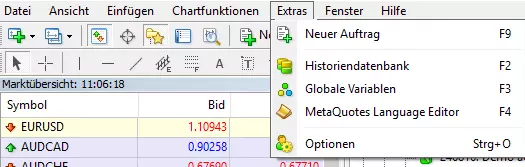
Nun wird das Orderfenster angezeigt:
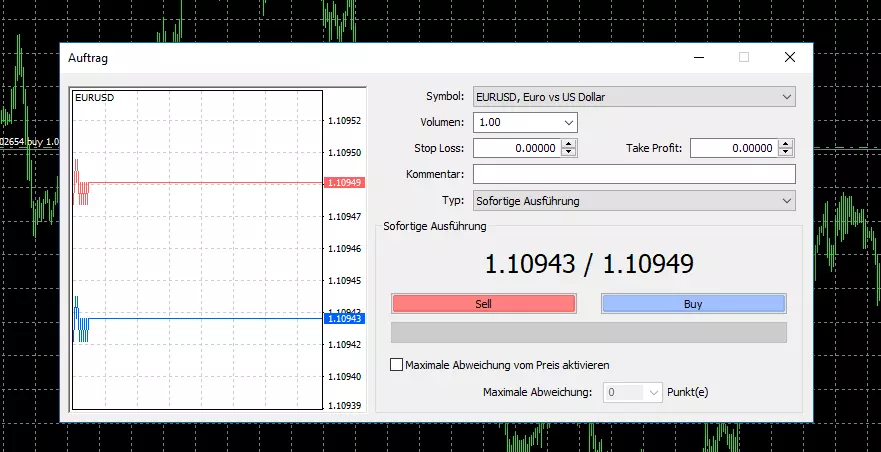
Das Fenster kann auf den ersten Blick etwas unübersichtlich wirken, daher erklären wir Ihnen an dieser Stelle die Funktionen genauer.
- Symbol – Über dieses Dropdown-Menü können Sie auswählen, welchen Markt Sie handeln möchten.
- Volumen – Hier können Sie die Anzahl der Kontrakte festlegen, die Sie handeln möchten.
- Stop Loss – Wenn Sie einen Stop verwenden möchten, um Ihre Position zu schließen, können Sie in diesem Feld das gewünschte Level eingeben. Stops entsprechen im MT4 den gewöhnlichen Stops der IG-Handelsplattform.
- Take Profit – Sollten Sie ein Limit verwenden wollen, um Ihre Gewinne zu sichern, können Sie in diesem Feld das entsprechende Level festlegen.
- Kommentar – Hier können Sie einen einfachen Kommentar zu Ihrem Trade hinterlassen oder das Feld für fortgeschritteneres Positionsmanagement nutzen.
- Typ – Wählen Sie „Sofortige Ausführung“, wenn Sie die Position in dem Moment eröffnen wollen, wenn Sie auf „Buy“ oder „Sell“ klicken. Wählen Sie dagegen „Pending Order“, wenn Sie ein anderes Preislevel wählen möchten, zu dem Ihre Position eröffnet werden soll.
Je nachdem, für welchen Typ Sie sich entscheiden, erhalten Sie die folgenden Optionen:
Sofortige Ausführung
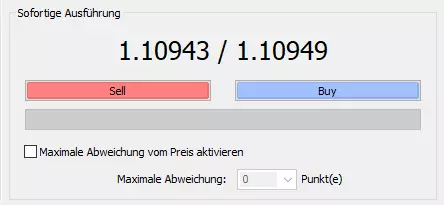
- Maximale Abweichung vom Preis aktivieren – Trades können manchmal abgelehnt werden, wenn der Kurs sich während der Platzierung plötzlich bewegt. Sollten Sie trotzdem Ihre Position innerhalb einer bestimmten Preisspanne eröffnen wollen, setzen Sie den Haken in diesem Feld und tragen Sie die „Maximale Abweichung“ in Pips (vom aktuellen Preis) ein, die Sie zu akzeptieren bereit sind.
- Sell / Buy – Wenn Sie bereit sind, Ihre Position zu eröffnen, wählen Sie eine dieser beiden Optionen. Klicken Sie auf „Sell“, wenn Sie davon ausgehen, dass der Kurs fallen wird, oder auf „Buy“, wenn Sie auf steigende Kurse spekulieren. Ihre Position wird eröffnet.
Pending Order
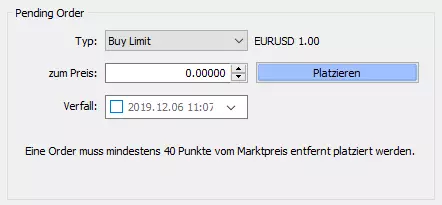
- Typ – Wählen Sie den Ordertyp, den Sie platzieren möchten. Sie haben die Optionen „Buy Limit“, „Sell Limit“, „Buy Stop“ und „Sell Stop“ zur Verfügung.
Erfahren Sie mehr über die Unterschiede zwischen Stop- und Limitorders - Zum Preis – Legen Sie das Preislevel fest, an dem Ihre Order ausgelöst werden soll (bitte beachten Sie: für manche Ordertypen wird Ihre Position zum Marktlevel ausgelöst, egal, ob das von Ihnen gewählte Level überschritten wurde).
- Verfall – Bestimmen Sie den Zeitpunkt, an dem Ihre Order abläuft, sollte der Markt nicht das von Ihnen im Feld „Zum Preis“ festgelegte Level erreichen.
- Platzieren – Klicken Sie hier, wenn Sie bereit sind, Ihre Order zu platzieren.
Überwachen und schließen Sie Ihre Positionen und ausstehenden Orders
Um Ihre offenen Positionen und ausstehenden (Pending) Orders zu überwachen, öffnen Sie das „Terminal“-Fenster, indem Sie Strg + T auf Ihrer Tastatur drücken oder oben „Ansicht“ anwählen und dort „Terminal“ anklicken. Wählen Sie anschließend den Reiter „Handel“. Sie können eine Position schließen oder eine ausstehende Order löschen, indem Sie ganz auf der rechten Seite auf das kleine „X“ neben der „Gewinn“-Spalte klicken.

Stops und Limits für offene Positionen und Orders anpassen
Um Stops und Limits für offene Positionen und Orders anzupassen, öffnen Sie das „Terminal“-Fenster (Strg + T) und wählen Sie den Reiter „Handel“. Klicken Sie mit der rechten Maustaste auf die Position oder ausstehende Order, die Sie bearbeiten möchten. Im Anschluss wählen Sie „Order ändern oder löschen“, um das Orderfenster aufzurufen.
Dort haben Sie die Möglichkeit, Stops oder Limits Ihrer Positon zu modifizieren oder hinzuzufügen. Wenn Sie damit fertig sind, klicken Sie zum Abschluss auf den Button „Ändern“, um die Änderungen zu bestätigen.
MT4-Charts anpassen
MT4 bietet eine Reihe von Werkzeugen, mittels derer Sie Ihre Charts individuell anpassen können. Das funktioniert folgendermaßen:
Auf Charts zeichnen
MT4 verfügt über eine Reihe von „Objekten“, mittels derer Sie auf Charts zeichnen können (von links nach rechts).

- Cursor
- Fadenkreuz
- Vertikale Linie zeichnen
- Horizontale Linie zeichnen
- Trendlinie zeichnen
- Äquidistantkanal zeichnen
- Fibonacci-Rücksetzungsebene zeichnen
- Text hinzufügen
- Text-Label hinzufügen
- Pfeile
Um Objekte einzuzeichnen, wählen Sie einfach das gewünschte Objekt aus der Werkzeugleiste und klicken Sie auf den Chart. Die Dimensionen einiger Objekte lassen sich direkt durch Ziehen des Mauszeigers bestimmen, während sich für andere ein zusätzliches Fenster öffnet, in dem Sie Anpassungen vornehmen können.
Um ein Objekt zu bearbeiten oder zu entfernen, klicken Sie den Chart mit der rechten Maustaste an und wählen Sie „Objekte“ aus dem Menü. Es öffnet sich ein Fenster mit einer Liste aller aktiven Objekte, die auf dem Chart angezeigt werden. Wählen Sie ein Objekt aus der Liste, um es anzupassen oder zu löschen.
MT4-Indikatoren hinzufügen
Sie können Indikatoren wie den Relative-Stärke-Index (RSI), Stochastik-Oszillatoren oder Bollinger-Bänder zu Charts hinzufügen. Klicken und ziehen Sie dazu einfach den gewünschten Indikator aus dem „Navigator“-Fenster und legen Sie ihn auf einem Chart ab. Bei den meisten Indikatoren öffnet sich anschließend ein Fenster, das Ihnen erlaubt, den Indikator individuell anzupassen.
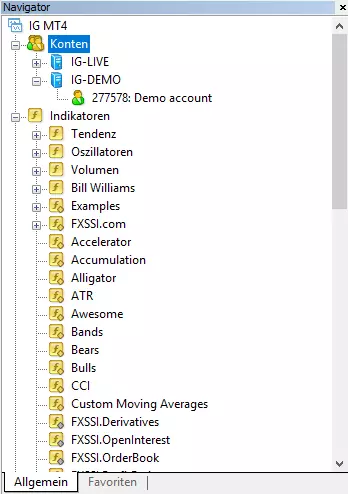
Sie können außerdem direkt über die Menüleiste einen Indikator einem Chart hinzufügen. Dazu klicken Sie auf „Einfügen“ und anschließend auf „Indikatoren“, und wählen den gewünschten Indikator aus dem Drop-Down-Menü.
Um einen Indikator zu bearbeiten, der im Chart angezeigt wird, klicken Sie mit der rechten Maustaste in den Chart und wählen Sie anschließend „Indikatoren“. Nun öffnet sich ein Fenster mit allen aktiven Indikatoren, die im Chart angezeigt werden. Wählen Sie einen bestimmten Indikator, um ihn anzupassen oder zu entfernen.
Zeitraum anpassen
Um den Zeitraum eines Preis-Charts anzupassen, klicken Sie mit der rechten Maustaste auf den Chart und dann auf „Zeitraum“. Anschließend können Sie eine Option aus dem Drop-down-Menü wählen. Die Zeiträume lassen sich von einer Minute bis zu einem Monat anpassen.
Sie können den Zeitraum eines bestimmten Charts auch über die Werkzeugleiste ändern. Von links nach rechts:

- M1 (1 Minute)
- M5 (5 Minuten)
- M15 (15 Minuten)
- M30 (30 Minuten)
- H1 (1 Stunde)
- H4 (4 Stunden)
- D1 (1 Tag)
- W1 (1 Woche)
- MN (1 Monat)
Preisalarme setzen
Um einen Preisalarm zu setzen, öffnen Sie das „Terminal“-Fenster und wählen „Alarme“. Klicken Sie mit der rechten Maustaste in dieses Fenster und dann auf „Erstellen“. Es öffnet sich der „Alarm Editor“, über den Sie Ihre Preisalarme anpassen können.
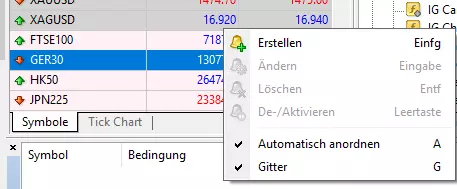
Ihre Handelshistorie einsehen
Um Ihre Handelshistorie einzusehen, öffnen Sie das „Terminal“-Fenster und anschließend den Reiter „Kontohistorie“. Sie können den Datenbereich eingrenzen, indem Sie mit der rechten Maustaste in das Fenster klicken und eine der folgenden Varianten wählen:
- Komplette Historie
- Letzte 3 Monate
- Letzter Monat
- „Zeitraum anpassen“ (wenn Sie diese Option wählen, können Sie in einem neuen Fenster den genauen Zeitraum bestimmen)
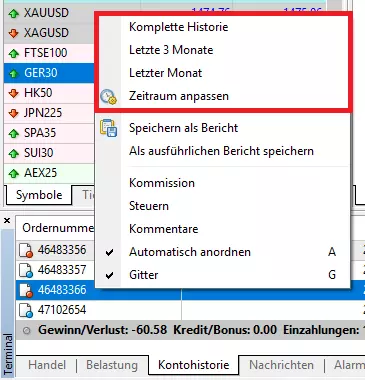
Trade-Berichte speichern
Um einen Bericht zu erstellen, wählen Sie das „Terminal“-Fenster und dann den Reiter „Kontohistorie“. Nach einem Rechtsklick in das Fenster haben Sie die folgenden Möglichkeiten zur Auswahl:
- „Speichern als Bericht“
- „Als ausführlichen Bericht speichern“
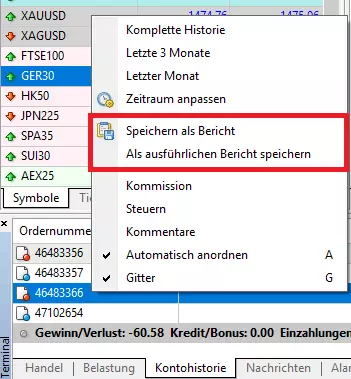
Über beide Optionen wird ein Bericht erstellt, der einzelne Trades (geschlossene Transaktionen, offene Trades oder Working Orders) und eine Kontozusammenfassung beinhaltet. Der ausführliche Bericht umfasst weitere Daten wie etwa grafische Darstellungen und den Gewinnfaktor.
Wählen Sie aus tausenden
MT4-Indikatoren und -Add-ons
Add-ons und Indikatoren sind wichtige Features des MetaTrader 4.
Indikatoren sind Werkzeuge zur Technischen Analyse und sollen Ihnen bei der Entscheidungsfindung helfen. Einige der Ihnen über IG im MT4 zur Verfügung stehenden Indikatoren sind der Pivot-Indikator, die Orderhistorie und der Renko-Indikator.
Add-ons bieten Ihnen dagegen eher die Möglichkeit, die MT4-Plattform Ihrem Tradingstil und Ihren Zielen anzupassen. Die von IG kostenlos zur Verfügung gestellten Add-ons umfassen Mini Terminal, Stealth Orders und Alarm Manager, die Ihnen dabei helfen können, Ihren MT4 entsprechend Ihrer Bedürfnisse einzurichten.
Neben den Ihnen zur Verfügung stehenden Indikatoren und Add-ons gibt es außerdem weitere Programme wie Expert Advisors in der MT4-Plattform. Sie ermöglichen es Ihnen, Ihr Trading zu automatisieren. Weitere Informationen zu Expert Advisors erhalten Sie auf unserer Webseite.
FAQs
Gibt es MetaTrader 4 für Mac?
MT4 steht nicht als Direktdownload für Mac zur Verfügung. Mac-Nutzer können allerdings den MetaTrader 4 über Drittanbietersoftware herunterladen, die auf der offiziellen MT4-Seite (engl.) angeboten wird. Beim Download von MT4 für Mac über andere Seiten ist Vorsicht geboten, da inoffizielle Downloadseiten Schadsoftware verbreiten können.
Bei IG steht der MetaTrader 4 ausschließlich als Download für PC zur Verfügung. Auf unserer Webseite können Mac-Nutzer über unsere Online-Handelsplattform Trades platzieren.
Welche Märkte kann ich über MetaTrader 4 handeln?
Mit IG können Sie über den MT4 über 80 Märkte handeln. Dazu gehören Forexpaare, Indizes, Rohstoffe und Kryptowährungen.
Kann ich Kauf- und Verkaufs-Limits im MetaTrader 4 setzen?
Ja, diese Möglichkeit besteht. Mit dem MT4 haben Sie die Möglichkeit, über das Ordersfenster Kauf- und Verkaufs-Limits zu setzen. Die entsprechenden Bezeichnungen im MetaTrader 4 lauten „Stop Loss“ und „Take Profit“.
Sehen Sie sich dazu oben die Punkte 3 und 5 an.
Wie erstelle ich Preisalarme im MetaTrader 4?
Öffnen Sie vom Terminal (Strg + T) aus den Reiter „Alarme“ unten links und machen Sie einen Rechtsklick in das Fenster. Wählen Sie im Anschluss „Erstellen“. In folgenden Fenster können Sie Preisalarme erstellen.
Was ist ein MT4-VPS?
Ein MT4-VPS ist ein Virtual Private Server, der eine Onlineversion Ihrer MT4-Plattform bereitstellt. Ein VPS hat in der Regel eine geringe Latenzzeit und ist durchgängig verfügbar, so dass Sie Ihre MT4-Algorithmen rund um die Uhr ausführen können.
Aus diesem Grund sind VPS eine beliebte Option für Trader, die über eine unzuverlässige Internetverbindung verfügen oder nicht durchgehend online sein können. VPS werden außerdem gerne von Tradern verwendet, deren Algorithmen durchgängig ausgeführt werden sollen, selbst wenn sie die MT4-Plattform nicht selbst aufrufen.
Ein VPS unterstützt alle Funktionalitäten der MT4-Plattform, einschließlich aller Indikatoren und Add-ons. Wenn Sie über IGs MT4-VPS traden, werden Ihre Orders weiterhin auf IGs Servern ausgeführt und Sie erhalten Zugang zu den gleichen Märkten wie in unserem standardmäßigen MT4-Angebot.
Mittels eines Forex-VPS können Sie MT4 auch auf einem Mac verwenden. Diese Möglichkeit bietet die Standard-MT4-Plattform nicht.
